- Autor Abigail Brown [email protected].
- Public 2023-12-17 06:45.
- Última modificación 2025-01-24 12:07.
Qué saber
- La computadora portátil debe estar enchufada o cargada.
- Presione el botón de encendido, generalmente ubicado entre la pantalla y el teclado.
- Puede tardar unos minutos en encenderse por completo.
Este artículo detalla dónde encontrar el botón de encendido en una computadora portátil Dell para poder encenderlo y apagarlo.
Cómo encender una computadora portátil Dell
Así es como se encienden casi todas las computadoras portátiles Dell (las excepciones se indican a continuación):
- Conecte el cable de alimentación al puerto de carga de la computadora portátil y el otro extremo a un tomacorriente. Puede omitir este paso si está seguro de que la batería de la computadora portátil tiene suficiente carga.
- Abre la tapa del portátil.
- Ubica y presiona el botón de encendido.
- Espere mientras se enciende la computadora portátil.
Vea la parte inferior de esta página si no puede hacer que la computadora portátil se encienda después de presionar el botón de encendido.
¿Dónde está el botón de encendido en una computadora portátil Dell?
El botón de encendido debe ser bastante fácil de ubicar sin importar qué tipo de computadora portátil Dell tenga. Busque un botón circular o rectangular debajo de la pantalla y arriba del teclado.
El botón puede estar en cualquier parte de esa área, pero generalmente está a la derecha o en el medio. A menudo encaja con el esquema de color del dispositivo, por lo que podría ser difícil detectarlo a primera vista. Es especialmente cierto si el botón de encendido está integrado en una barra de control táctil encima del teclado.
Estos son algunos ejemplos del botón de encendido en varios portátiles Dell:



Algunas laptops Dell más antiguas (que no se muestran arriba) tienen un botón de encendido en el borde de la computadora. En este caso, no necesita abrir la tapa porque es accesible desde el lado derecho incluso cuando la computadora portátil está cerrada.
Apagar la computadora portátil con el botón de encendido
Si necesita forzar el apagado de la computadora, mantener presionado el botón de encendido debería funcionar (¡asegúrese de guardar su trabajo primero!). Parecerá que no pasa nada durante unos momentos hasta que la pantalla se oscurezca de repente. En este punto, la computadora portátil habrá dejado de hacer ruido y se apagará.
Sin embargo, obligar a la computadora portátil a apagarse no es la forma preferida de apagarla. Dependiendo de lo que suceda cuando lo fuerces, podrías terminar con archivos dañados o pérdida de datos.
Presionar el botón una vez por lo general ni siquiera lo apagará a menos que cambie la configuración predeterminada para lo que hace el botón de encendido. Una sola pulsación generalmente dormirá o hibernará la computadora portátil en su lugar. Aprenda a cambiar lo que hace el botón de encendido si desea que apague su computadora cuando lo presiona.
La mejor manera de apagar una computadora portátil es a través del sistema operativo. Aún debe guardar y cerrar los archivos abiertos, pero se considera más seguro que forzar el apagado de la computadora con el botón de encendido. Para apagar Windows 10, use el botón de encendido en el menú Inicio y seleccione Apagar
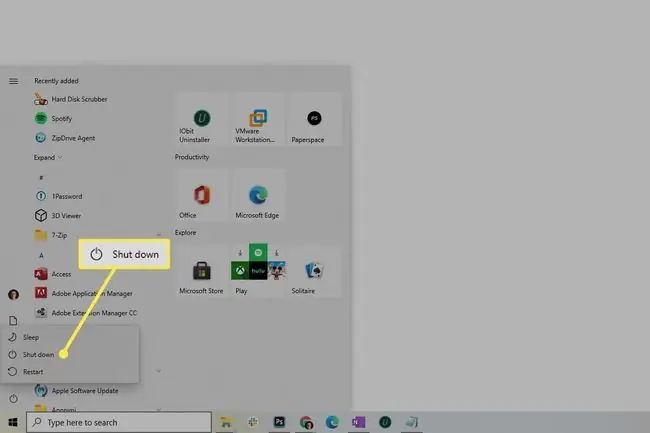
¿La computadora portátil Dell no enciende?
Dell recomienda realizar un restablecimiento completo si la computadora portátil no arranca en Windows. Las computadoras portátiles nuevas no deberían tener este problema, pero esto es lo que debe hacer:
- Desconecte el cable de alimentación y extraiga la batería.
- Desconecte todos los dispositivos periféricos, como unidades flash, ratones USB, cámaras web, etc.
- Mantenga presionado el botón de encendido durante 20 segundos para liberar la energía residual.
- Vuelva a conectar la batería y el cable de alimentación.
- Intente encender la computadora portátil nuevamente presionando el botón de encendido.
Vea cómo reparar una computadora que no enciende si necesita más ayuda.






